
Da wir uns an die uns umgebende Technologie angepasst haben (Computer, Telefone, Fernseher, Konsolen, Geräte ...) wir haben aufgehört, das Gedächtnis zu trainieren, wir möchten, dass alles erledigt ist, sogar unsere Telefonnummer merken (bei der Eingabe in das Telefonbuch ist es nicht mehr erforderlich, sie sich zu merken).
Aber nicht ganz, denn dieser gesellschaftliche Wandel hat uns gezwungen, uns andere Arten von Daten zu merken: Passwörter, Zahlen, Namen oder Codes von Zahlen und Buchstaben, die wir nirgendwo schreiben sollten, wenn wir nicht möchten, dass jemand mit bösen Absichten Zugriff auf unsere hat Daten, Finanzen, persönliche Bilder ... Eine Lösung für Merken Sie sich nicht Hunderte von Passwörtern, ist die Verwendung von Passwort-Managern wie Firefox Lockwise, 1Password, LastPass, Dashlane ...
Diese Art von Anwendung ermöglicht es uns nicht nur, das Passwort einer Website zu speichern, sondern auch die Seite zu speichern, auf die wir zugreifen, damit wir diese Website automatisch besuchen, wenn wir diese Website besuchen wird die Anwendung überspringen, um uns daran zu erinnern.
Wenn wir das Internet verlassen, finden wir auch Passwörter, die wir uns merken müssen, wie den Alarm, den Entsperrcode unseres Handys oder, ohne zu weit zu gehen, das Passwort eines Wi-Fi-Netzwerks. Wenn wir ein Gerät mit einem Wi-Fi-Netzwerk verbinden, speichert das Gerät (sei es ein Computer, Smart-TV, Smartphone, Tablet, Konsole ...) es in seiner Registrierung für automatisch verbinden wann immer Sie es brauchen.
Aber natürlich Was ist, wenn wir das WLAN-Passwort vergessen haben? Es passiert wirklich nichts Ernstes, da Sie es dank der verschiedenen Methoden, die ich Ihnen unten zeige, schnell wiederherstellen können.
Schau mal unter den Router

Manchmal ist die offensichtlichste Lösung die letzte, die wir in Betracht ziehen. Die Betreiber wollen verhindern, dass Benutzer ihre Telefonzentralen zusammenbrechen bei Fragen dieser Art, Fragen zum Passwort Ihrer Verbindung. Die Lösung ist so einfach wie das Einbeziehen der beiden SSID (WLAN-Netzwerkname) als Passwort an der Unterseite des Geräts.
Es ist wahrscheinlich, dass wir diese Informationen auch in der Router-Box finden, aber wenn wir das berücksichtigen es ist normalerweise das erste, was wir wegwerfenEs ist kein geeigneter Ort für den Benutzer, um es aufzubewahren, falls er sich daran erinnern muss.
Von Ihrem Android-Handy oder -Tablet
Bis zur Veröffentlichung von Android 10 erlaubte Google den Benutzern nicht, auf Passwörter für Wi-Fi-Netzwerke zuzugreifen, die auf ihren Geräten gespeichert sind, obwohl es war möglich, root zu machen, ein Vorgang, der Zeit in Anspruch nimmt und nicht immer in allen Terminals möglich ist.
Wenn Ihr Terminal von Android 10 oder höher verwaltet wird, können Sie es schnell wissen Wie lautet das WLAN-Passwort Ihres Netzwerks? Befolgen Sie die folgenden Schritte:
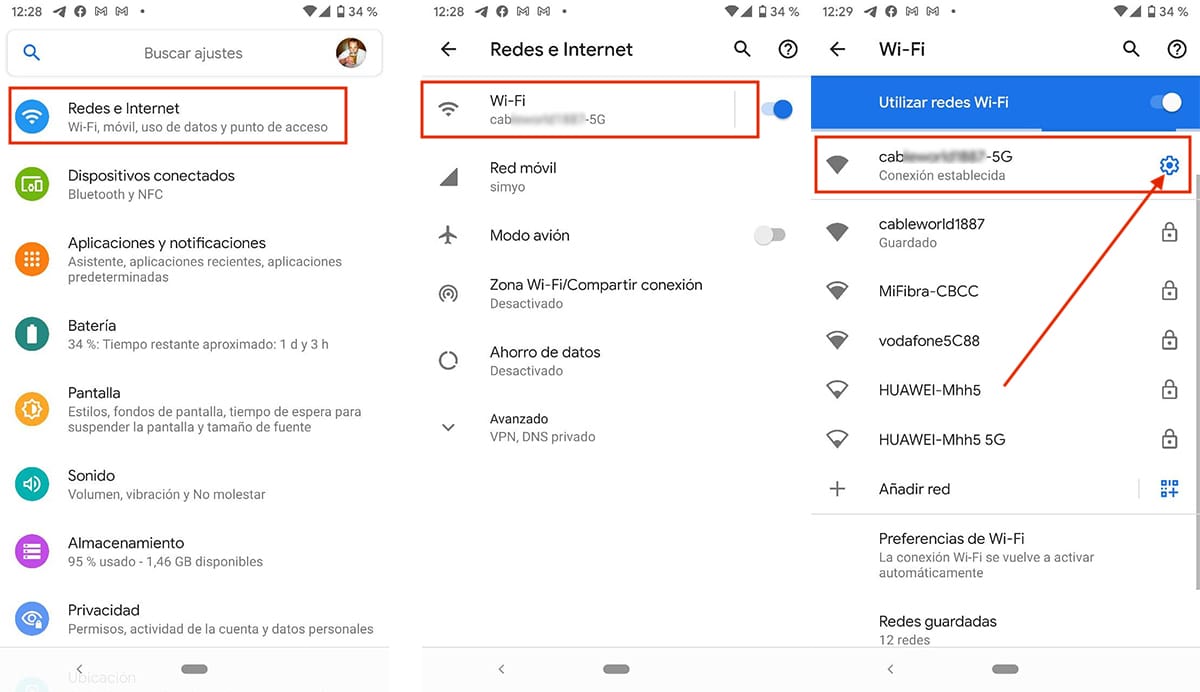
- Wir greifen auf die Einstellungen unseres Geräts.
- Klicke auf Netzwerk und Internet.
- Als nächstes polieren wir weiter Wi-Fi (Wir müssen mit dem Wi-Fi-Netzwerk verbunden sein, für das wir das Passwort wissen möchten).
- Klicken Sie anschließend auf das Zahnrad befindet sich direkt rechts neben dem Wi-Fi-Netzwerknamen.
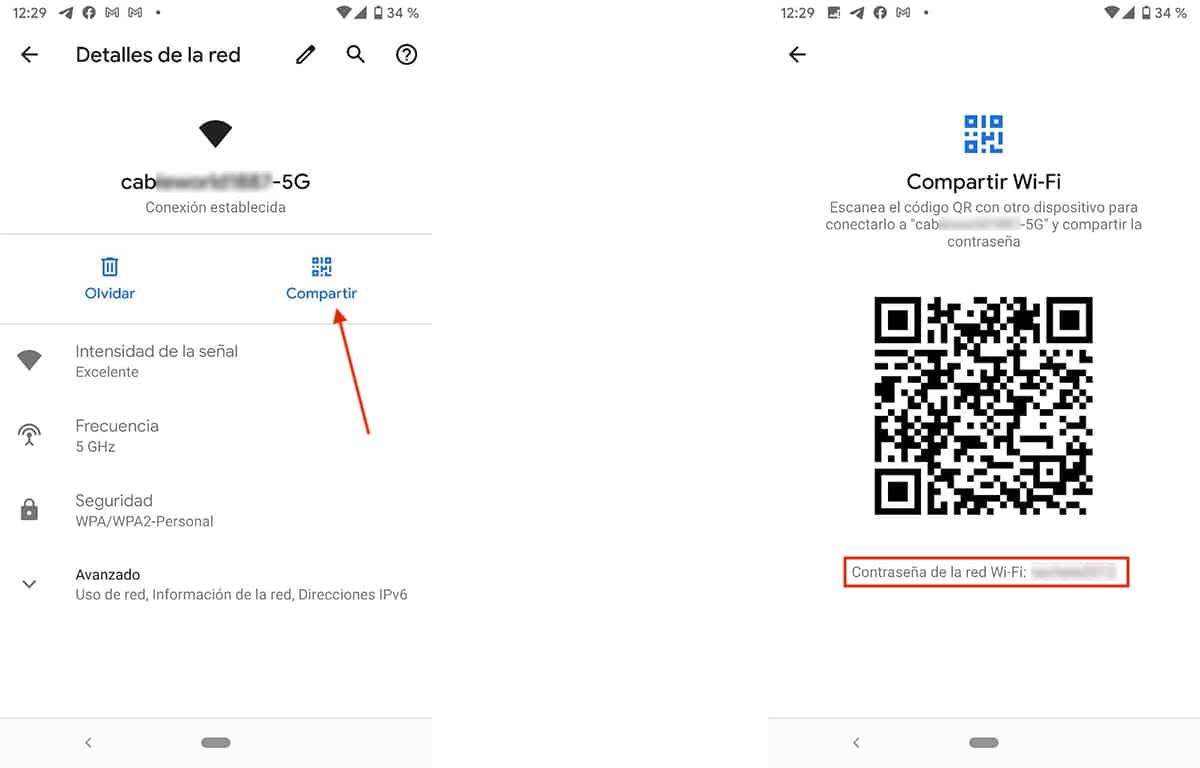
- Klicken Sie im unten gezeigten Fenster auf die Schaltfläche Teilen und wir geben unseren Terminal-Sperrcode ein (auf diese Weise wird sichergestellt, dass wir die rechtmäßigen Eigentümer des Terminals sind und auf alle seine gespeicherten Inhalte zugreifen können).
- Schließlich wird ein QR-Code angezeigt, der es uns ermöglicht, sowohl den Namen des Netzwerks als auch sein Passwort zu teilen. Knapp unter, das Passwort für dieses Wi-Fi-Netzwerk wird angezeigt.
Die einzige Möglichkeit, das Passwort für ein Wi-Fi-Netzwerk über ein Android-Smartphone zu erfahren, ist, wenn wir sind damit verbunden. Wenn nicht, können wir nicht darauf zugreifen, es sei denn, wir rooten in unserem Terminal. ?
Von Ihrem iPhone oder iPad-Handy
Durch die Menüs, die uns iOS zur Verfügung stellt es gibt keine Methode zu wissen, welches das Passwort eines Wi-Fi-Netzwerks ist, etwas ziemlich Absurdes, wenn wir bedenken, dass wir auf alle Passwörter der von uns besuchten Websites zugreifen können.
Die einzige Möglichkeit, auf Passwörter für Wi-Fi-Netzwerke zuzugreifen, die auf einem iPhone und von einem iPhone gespeichert sind es ist durch den jailbreak und der tweak Wifi Passwörter. Der Jailbreak in iOS ist wie root in Android, ein Prozess, der die Sicherheit der Daten auf Ihrem Terminal gefährdet und der nicht immer möglich ist.
Die einzige Methode, um in der Lage zu sein Der Zugriff auf auf einem iPhone gespeicherte Wi-Fi-Passwörter erfolgt über einen Mac, aber zuvor müssen wir die Schlüsselbundfunktion in den iCloud-Einstellungen aktiviert haben. Diese Funktion ist für die Synchronisierung sowohl der Schlüssel der Wi-Fi-Netzwerke, mit denen wir uns verbinden, als auch der von uns besuchten Webdienste verantwortlich.
Von einem Mac
Wie ich im vorherigen Abschnitt erwähnt habe, können Sie über einen Mac auf die in unserem iPhone gespeicherten Passwörter zugreifen (vom iPhone ist es nicht möglich), Wir müssen zuvor die Schlüsselbundoption aktivieren im iCloud-Menü. Wenn Sie iCloud regelmäßig verwenden, ist diese Registerkarte bereits aktiviert.
Um auf Passwörter zuzugreifen vom Mac auf dem iPhone gespeichert (alle Daten werden über die Schlüsselbundoption synchronisiert) müssen wir die folgenden Schritte ausführen:
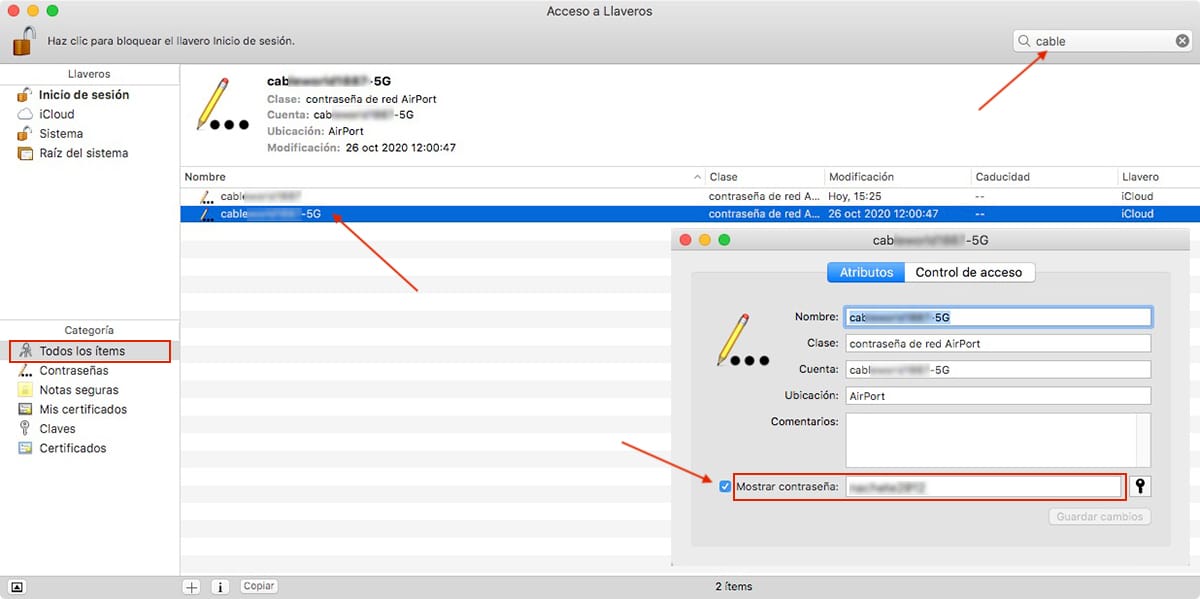
- Wir greifen auf die Launchpad und klicke auf den Ordner Weitere KFZ-Pakete.
- In diesem Ordner öffnen wir die Anwendung Zugang zu Schlüsselringen.
- Im Abschnitt Kategorie, der sich in der unteren linken Spalte befindet, wählen wir Alle Elemente.
- In der rechten Spalte adressieren wir die Suchfeld und wir geben den Namen unseres Wi-Fi-Netzwerks ein.
- Um auf das Passwort dieses Wi-Fi-Netzwerks zuzugreifen, müssen wir pdrücke zweimal darauf.
- In der Tabelle mit den Daten dieses Wi-Fi-Netzwerks müssen wir Aktivieren Sie das Kontrollkästchen, um das Kennwort anzuzeigen. In diesem Moment werden wir nach dem Passwort des Geräts gefragt, nicht nach dem Passwort unserer Apple-ID.
Ab Windows 10
Um das Passwort des Wi-Fi-Netzwerks zu erfahren, mit dem unsere Geräte verbunden sind, das Benutzerkonto muss ein Administrator sein. Andernfalls können Sie nicht auf das Passwort für Ihr Wi-Fi-Netzwerk zugreifen.
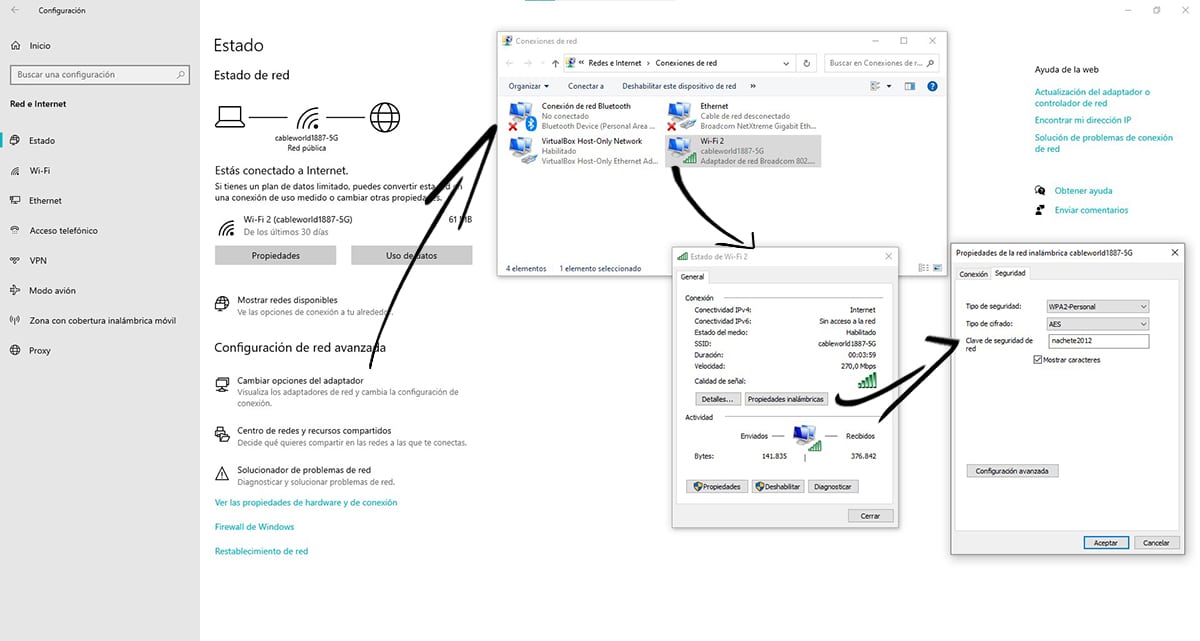
- Das erste, was wir tun müssen, ist mit der rechten Taste auf das Symbol zu klicken, das die Wi-Fi-Verbindung unserer Geräte darstellt, und dann auf . zu klicken Öffnen Sie die Netzwerk- und Interneteinstellungen.
- Als nächstes innerhalb des Abschnitts Netzwerkeinstellungen Erweitert klicken Sie auf Ändern Sie die Optionen des Adapters.
- Dann öffnet sich ein neues Fenster mit den Netzwerkverbindungen unseres Teams. Wir platzieren die Maus über dem Wi-Fi-Netzwerk, mit dem wir verbunden sind, und wählen Zustand.
- Klicken Sie im angezeigten schwebenden Fenster auf Wireless-Eigenschaften.
- Es öffnet sich ein neues Fenster, in dem wir auf die Registerkarte Sicherheit und klicken müssen Aktivieren Sie das Kontrollkästchen Zeichen anzeigen Damit wird das Kennwort im Abschnitt Netzwerksicherheitsschlüssel angezeigt.
Von Versionen vor Windows 10
Über die Windows-Befehlszeilen können wir auch auf das Wi-Fi-Passwort unserer Verbindung zugreifen. Dieser Trick es gilt für alle Windows-Versionen, einschließlich Windows 10.
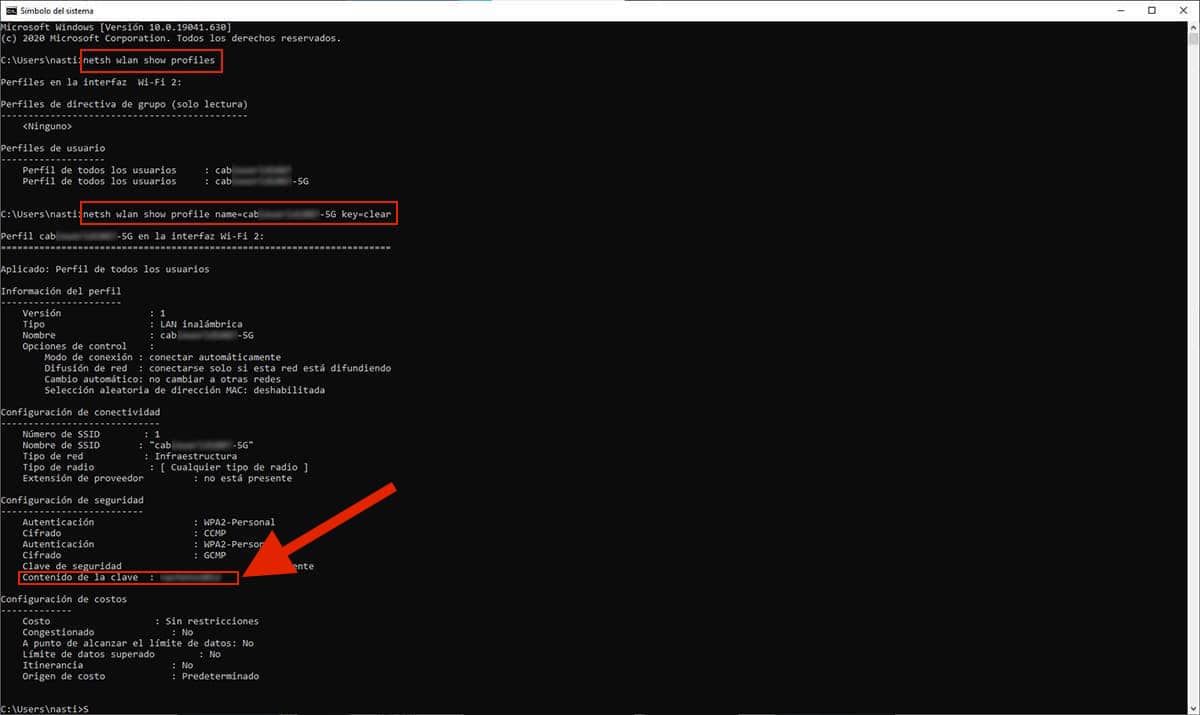
- Wir greifen auf die Eingabeaufforderung zu über CMD-Befehl, Befehl, den wir in das Suchfeld von Cortana schreiben werden.
- Als nächstes schreiben wir "netsh wlan show profile" ohne die Anführungszeichen, um sie zu zeigen die auf Ihrem Computer gespeicherten Wi-Fi-Netzwerke, wenn wir uns nicht an den Namen unseres Wi-Fi-Netzwerks erinnern.
- Sobald Sie den entsprechenden identifiziert haben, schreiben wir "netsh wlan show profile name = nombredelSSID key = clear" ohne die Anführungszeichen.
Dieser Befehl zeigt uns zusätzlich zu das WLAN-Passwort für dieses Netzwerk that, die Art der Authentifizierung, die Art der Verschlüsselung und die Art des Netzwerks.
Durch Anwendungen von Drittanbietern
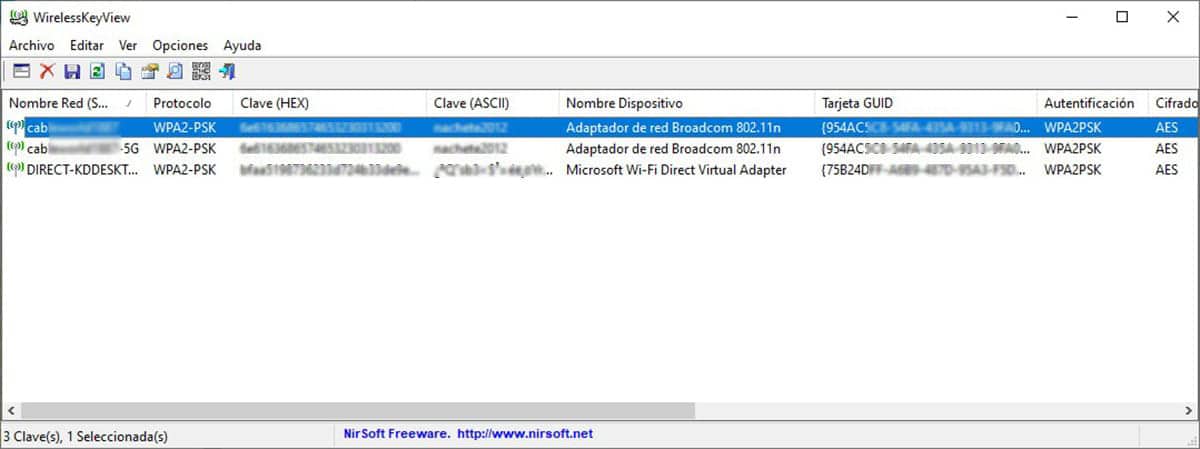
Wenn Sie Ihr Leben nicht mit den verschiedenen verfügbaren Optionen verkomplizieren möchten, um das Passwort unseres Wi-Fi-Netzwerks in Windows zu kennen, können Sie wählen: Anwendungen von Drittanbietern als WirelessKeyView.
Um die Anwendung nutzen zu können, müssen wir vorher das Antivirenprogramm deaktivieren, da es mit einer bösartigen Anwendung verwechselt werden kann. Wenn es um . geht Windows Defender, müssen wir auf den Schutzverlauf zugreifen, die Inzidenzalternative suchen, auf Aktionen und dann auf Gerät zulassen klicken.
Der Grund, warum Windows es wie jedes andere Antivirenprogramm als bösartige Anwendung betrachtet, liegt darin, dass Zugriffsinformationen, für die wir Administratorrechte benötigen. Wenn Ihr Konto also nicht dieser Art ist, ist es das beste Werkzeug, um das WLAN-Passwort Ihres Geräts zu kennen.